Win7系统打不开后缀名为caj文件怎么解决?
1、直接打开PDF阅读器,点击文件→打开,找到CAJViewer,找到目标CAJ文件所在的文件夹,右下角下拉菜单选择“所有文件”;
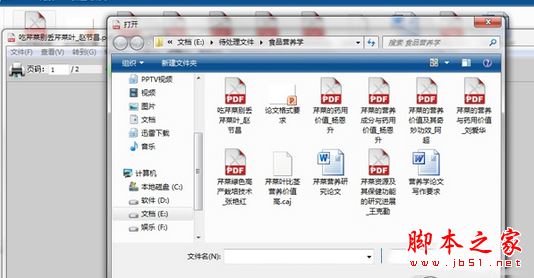
2、这个时候可以看到所要查看的CAJ文件,选择,点击打开即可查看CAJ文件;
3、打开目标CAJ文件所在的文件夹,单击所要查看的CAJ文件;
4、将文件的后缀“.CAJ”改为“.PDF”;
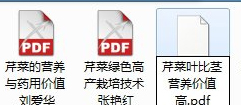
5、再单击一次,此时弹出对话框,点击确定;
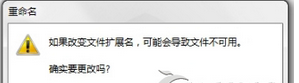
6、CAJ文件变成PDF文件;
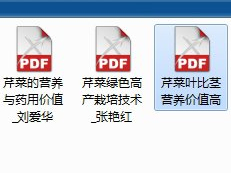
7、用PDF文件阅读器正常打开即可。
Win7系统打不开后缀名为caj文件怎么解决?
1、直接打开PDF阅读器,点击文件→打开,找到CAJViewer,找到目标CAJ文件所在的文件夹,右下角下拉菜单选择“所有文件”;
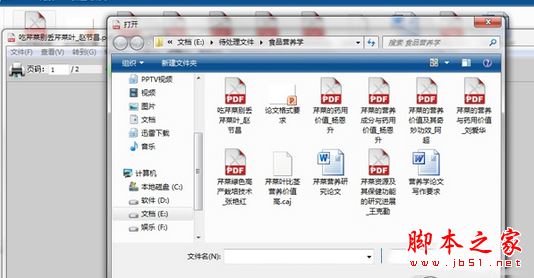
2、这个时候可以看到所要查看的CAJ文件,选择,点击打开即可查看CAJ文件;
3、打开目标CAJ文件所在的文件夹,单击所要查看的CAJ文件;
4、将文件的后缀“.CAJ”改为“.PDF”;
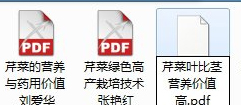
5、再单击一次,此时弹出对话框,点击确定;
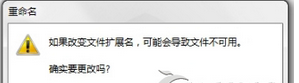
6、CAJ文件变成PDF文件;
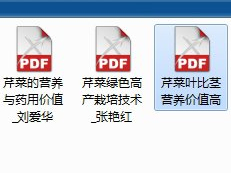
7、用PDF文件阅读器正常打开即可。

手机看新闻
微信扫描关注